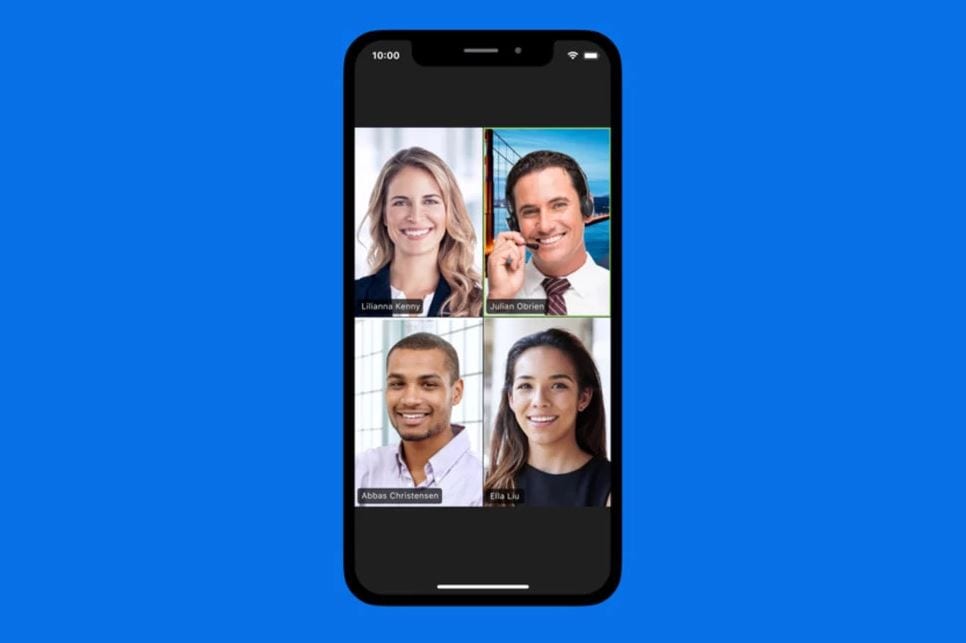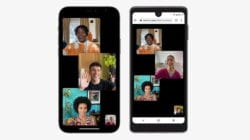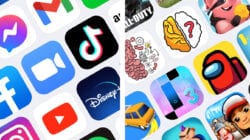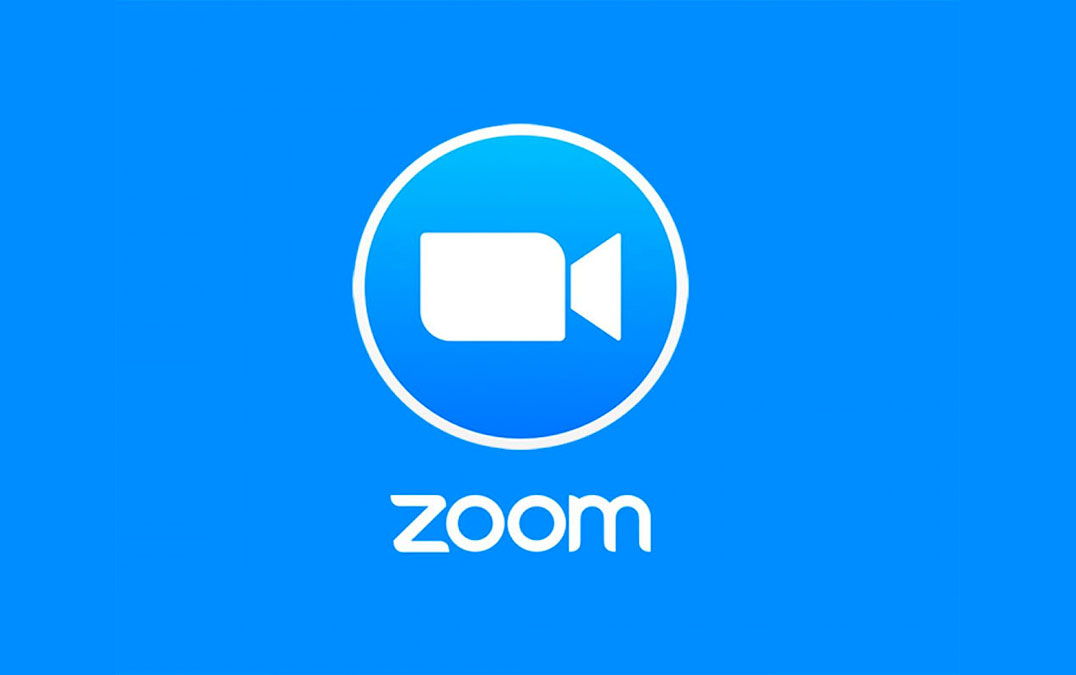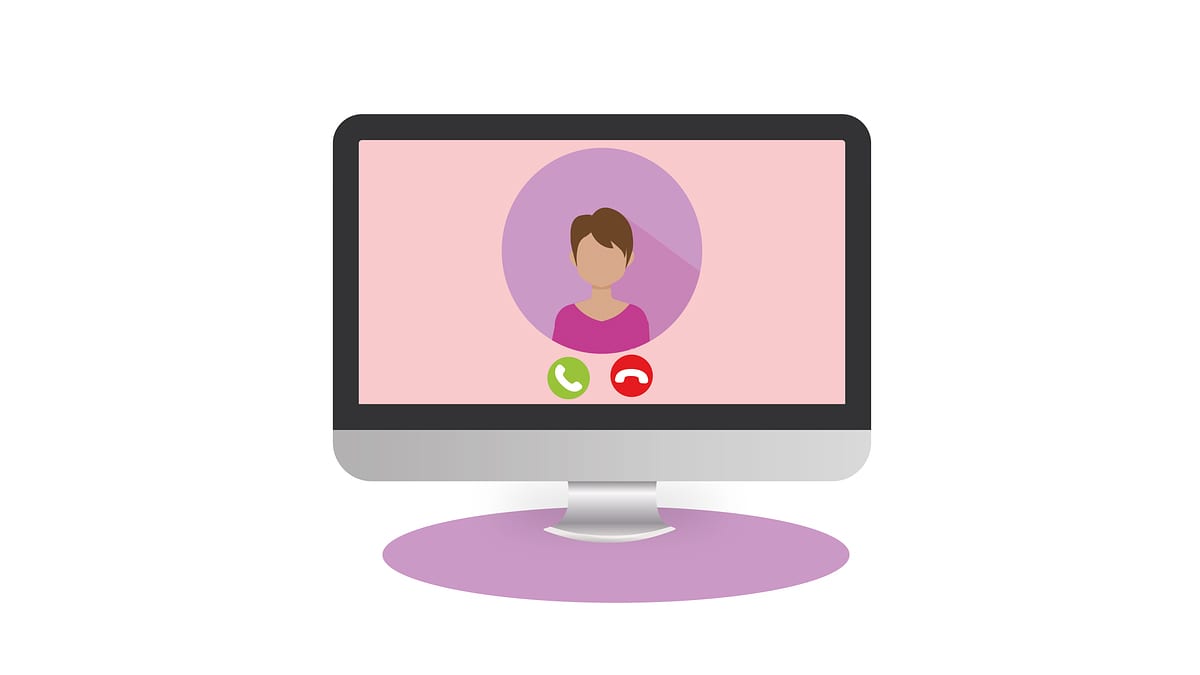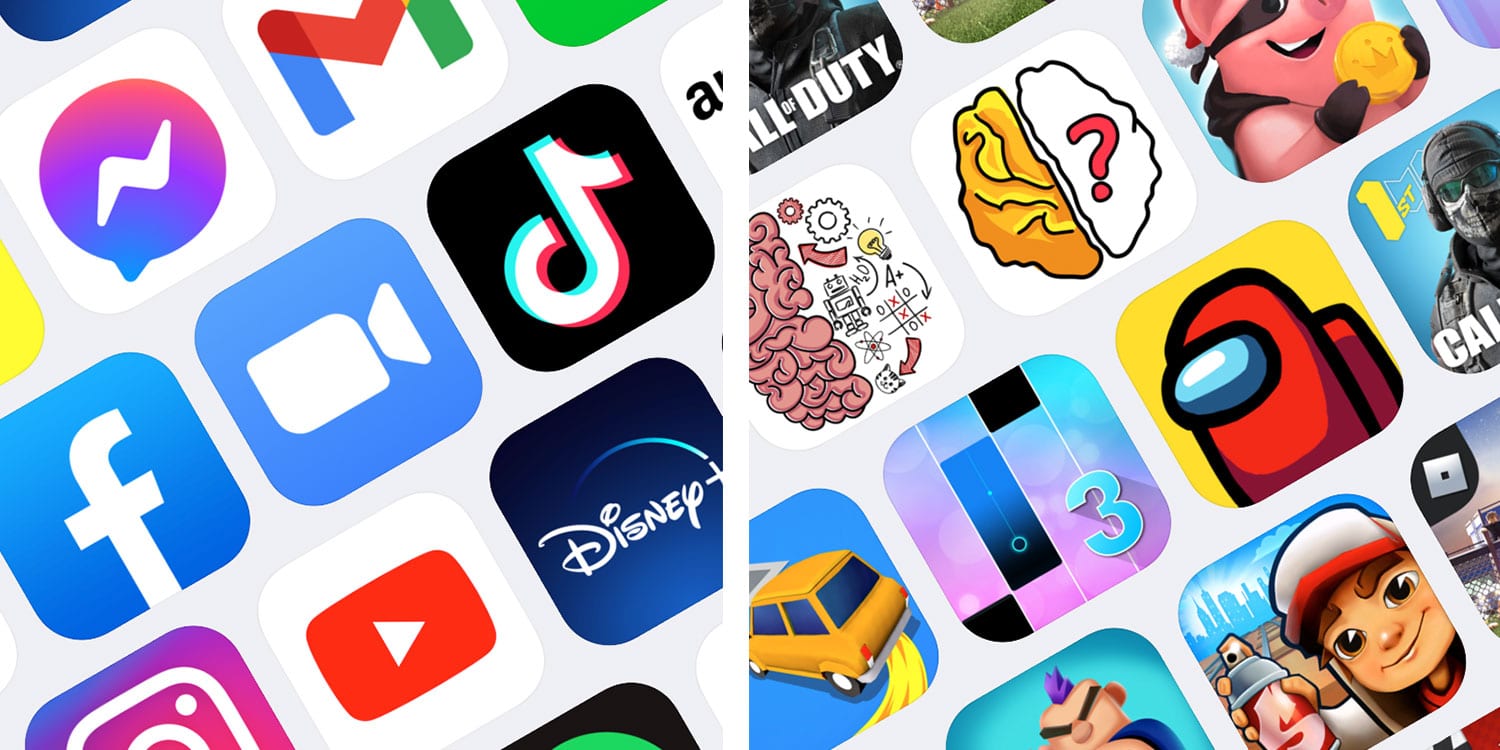O aplicativo Zoom Mettings é um app para videoconferência que ficou muito famoso nas últimas semanas devido à pandemia do Coronavírus. Principalmente para grandes reuniões de negócios, ele é uma das melhores ferramentas disponíveis. Ele possui versões para várias plataformas, inclusive para Android e iOS. Já ensinamos como usar no Windows e macOS, e nesse artigo mostraremos como fazer uma reunião (videoconferência) nos celulares.
Como fazer uma videoconferência no Zoom no celular (Android e iOS)
- A primeira coisa é baixar o aplicativo para Android ou para iOS (iPhone).
- Depois de baixado, para realizar uma reunião como anfitrião (host) é necessário ter uma conta, para participar não.
- Você tem duas opções. (1) Clicando em Registrar, você cria uma conta colocando seu nome, e-mail e etc. (2) Se você clicar direto em Login, terá a opção de logar com sua conta do Gmail ou Facebook e, automaticamente, criar uma conta. Você escolhe qual opção usar.
- Mesmo usando uma conta gratuita, você poderá fazer uma reunião com até 100 pessoas durante 40 minutos. Caso precise de mais, existem planos pagos que explicamos nesse artigo.
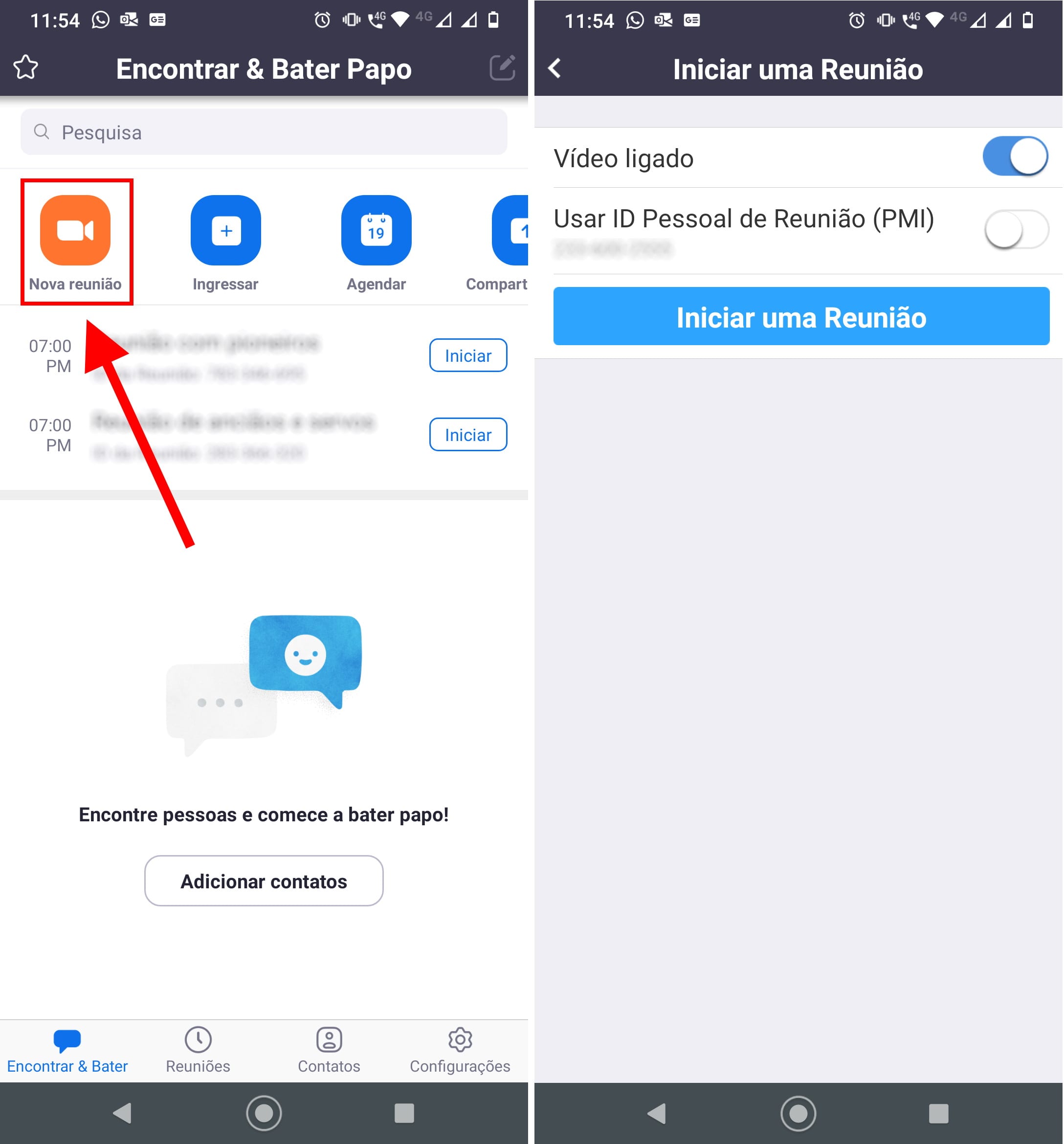
- Depois de logado, para iniciar uma reunião (videoconferência), clique no ícone laranja “Nova Reunião“.
- Agora na nova tela, escolha se você quer iniciar com a câmera ligada, depois clique em “Iniciar uma Reunião“
- Depois de iniciar, clique no ícone “Compartilhar” e escolha como você irá convidar pessoas para sua reunião, pode ser através de aplicativos ou mesmo copiando a URL e compartilhando.
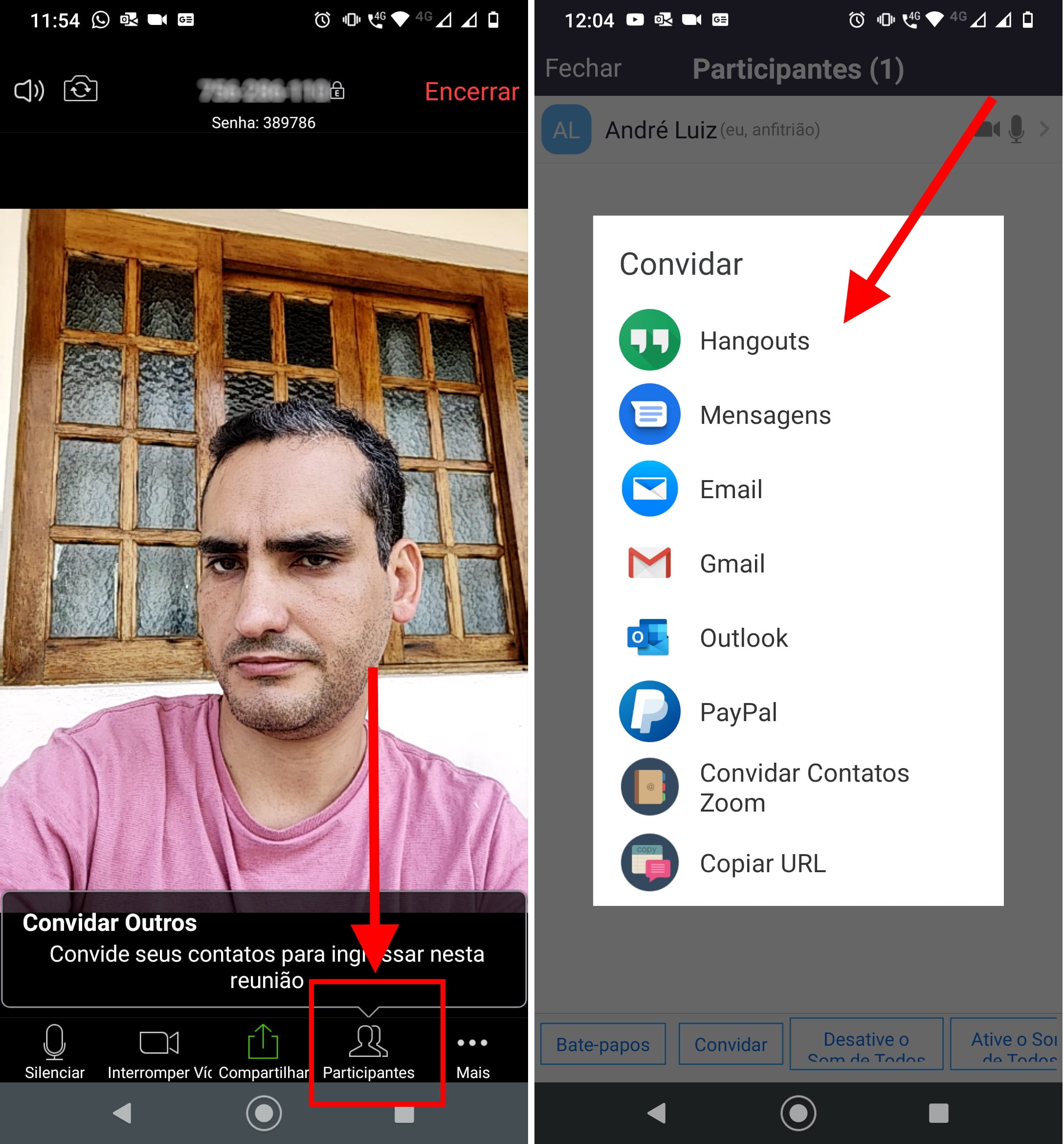
Além do menu compartilhar, há também dois ícones importantes que são o do microfone, para habilitar e desabilitar o seu som; e também o da câmera, onde você habilitar e desabilita sua câmera.
Já no ícone participantes, é possível ver uma lista com todos os participantes da reunião.
Para encerra a reunião, basta clicar no ícone escrito em vermelho “Encerrar”, no canto superior direito da tela.
Quer saber mais dicas sobre o aplicativo Zoom Metings, separamos alguns artigos abaixo.
- Como gravar uma reunião do Zoom – passo a passo
- Zoom vs Skype: Qual o melhor? Vejam os prós e contras
- Zoom vs Google Hangouts Meet: qual o melhor serviço de videoconferência?
- Zoom em português: como usar o app traduzido no Windows e celular
- Como compartihar tela do Zoom no Windows, Mac, Android e iOS
- Como transmitir reuniões do Zoom no Youtube